Salesforce Data Platform으로 비즈니스 성공을 달성하세요
학습 목표
이 유닛을 완료하면 다음을 수행할 수 있습니다.
- Salesforce Platform을 정의할 수 있습니다.
- DreamHouse 시나리오를 설명할 수 있습니다.
- Trailhead Playground를 만들 수 있습니다.
- 노코드(선언적) 개발과 프로그래밍 개발의 차이점을 설명할 수 있습니다.
Salesforce에 대한 간략한 소개
Salesforce Platform이 처음이라면 이 Trailhead 모듈에서 기본 사항을 배울 수 있습니다. 일부 기본적인 용어과 개념, Salesforce Platform의 역량을 알아보고 실제로 사용해 보세요. 시작하겠습니다!
Salesforce는 단순한 CRM 소프트웨어라고 생각할 수 있습니다. 고객 데이터를 저장하고 리드를 창출하는 프로세스를 제공하고, 함께 일하는 사람들과 협업할 수 있는 방법을 제공합니다. 또한 모든 작업을 수행합니다. 하지만 Salesforce는 단순한 CRM 솔루션이 아닙니다. 하지만 Salesforce를 통해 훨씬 더 많은 일을 할 수 있습니다.
Salesforce는 비즈니스를 운영하는 데 사용할 수 있는 많은 표준 기능을 제공합니다. 다음은 Salesforce를 사용하여 기업에서 수행하고자 하는 몇 가지 일반적인 작업과 해당 활동을 지원하는 기능입니다. 플랫폼 개발 기초 모듈에서 다양한 Salesforce 제품 및 기능에 대해 알아보세요.
비즈니스 활동 |
제공 기능 |
|---|---|
잠재 고객 및 고객에게 판매 |
판매 관리를 위한 리드 및 기회 |
판매 후 고객 지원 |
고객 참여를 위한 사례 및 커뮤니티 |
이동 중 작업 |
사용자 정의 가능한 Salesforce 모바일 앱 |
동료, 파트너, 고객과 협업 |
회사를 연결하는 Slack 및 커뮤니티 |
잠재 고객을 대상으로 하는 마케팅 |
고객 구매 과정을 관리하는 Marketing Cloud Engagement |
일반적인 비즈니스 기능 자동화 |
Flow Builder |
다양한 소스의 현재 및 레거시 데이터 활용 |
데이터를 가져오고 정규화하며 모든 고객 참여에 대한 인사이트를 도출하는 Data 360 |
더 스마트하게 작업하고 생산성 향상 |
예측형 및 생성형 AI 도구를 위한 Salesforce Einstein |
회사에서 구매한 항목에 따라 아무런 수고없이 이러한 기능 등을 얻을 수 있습니다. 그러나 이러한 기능은 부동산 중개업체에서 추천하는 모델 하우스 정도로 간주할 수도 있습니다. 물론 모델 하우스에서 살 수는 있지만, 벽에 걸린 예술품이나 집을 자신만의 공간으로 만드는 다른 독특한 것들은 없을 것입니다.
바로 여기에서 Salesforce Platform이 필요합니다. 플랫폼을 사용하면 회사를 독창적으로 만드는 모든 것을 사용자 정의하고 구축할 수 있습니다. 그리고 여러분에게 고유한 비즈니스 신청이 있는 경우 모두가 더 성공적입니다.
Salesforce 사례
Trailhead에서는 다양한 방식으로 Salesforce를 사용하는 일부 가상의 회사를 소개합니다.
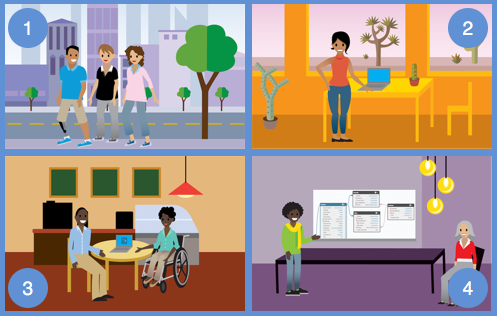
그럼 한 회사를 만나 볼까요? DreamHouse Realty는 부동산에 대한 새로운 접근 방식으로 유명합니다. DreamHouse는 Salesforce를 사용하여 직원들을 연결하고 주택 판매의 효율성을 개선합니다.
Michelle은 DreamHouse의 리드 부동산 중개인입니다. DreamHouse의 웹 및 모바일 앱을 통해 많은 잠재적 주택 구매자를 찾습니다. 고객은 앱을 통해 필터를 설정하여 관심 있는 부동산을 확인할 수 있습니다. 또한 Michelle이나 다른 중개인에게 연락하여 집 보러 가기를 예약할 수 있습니다.

D'Angelo는 DreamHouse의 Salesforce 관리자입니다. 그는 Salesforce Platform을 사용하여 Michelle과 그녀의 팀을 지원하는 사용자 정의 기능 제품군을 구축하고 있습니다. Michelle은 이 사용자 정의 기능을 사용하여 그녀가 판매하는 부동산 매물에 대한 정보를 편집 및 확인하고 잠재적 구매자를 추적할 수 있습니다.

Salesforce에는 계정, 연락처 및 리드와 같은 일반적인 판매 개체를 추적하기 위한 기본 기능이 함께 제공됩니다. 그러나 DreamHouse는 부동산 회사이므로 업계 및 비즈니스 모델에 특정한 요구 사항이 있습니다. 이 모듈에서는 D'Angelo가 Salesforce Platform을 사용하여 이러한 요구 사항을 충족하는 방법을 알아봅니다.
Salesforce 약관 알아보기
여러분은 마지막 구문에서 생소한 단어 objects(개체)를 보셨을 수도 있습니다. Object(개체)는 Salesforce를 사용하게 되면 학습하게 되는 주요 용어 중 하나입니다.
먼저, database(데이터베이스)가 Salesforce의 컨텍스트에서 어떤 것을 의미하는지 이해하는 것이 중요합니다. 데이터베이스에 대해 이야기를 나눌 때 대형 스프레드시트를 고려해보세요. Salesforce에 정보를 입력하면 이후 다시 액세스할 수 있도록 데이터베이스에 저장됩니다. 매우 구체적인 방식으로 저장되므로 항상 필요한 정보에 액세스할 수 있습니다.
DreamHouse 앱의 페이지를 살펴보고 주요 요소 중 일부와 이러한 요소가 데이터베이스와 어떻게 관련되는지 정의해 보겠습니다.

- Salesforce에서 app(앱)은 비즈니스 프로세스를 지원하는 개체, 필드 및 기타 기능의 집합입니다. 사용 중인 앱을 확인하고 앱 시작 관리자(
 )를 사용하는 앱 간에 전환할 수 있습니다.
)를 사용하는 앱 간에 전환할 수 있습니다.
-
Objects(개체)는 특정 종류의 정보를 저장하는 Salesforce 데이터베이스의 테이블입니다. 그래픽에서 볼 수 있는 Property 개체와 같은 custom objects, Accounts 및 Contacts 같은 standard objects가 있습니다.
-
Records(레코드)는 개체 데이터베이스 테이블의 행입니다. 레코드는 개체와 연결된 실제 데이터입니다. 여기서는 구/군/시 속성이 레코드입니다.
-
Fields(필드)는 개체 데이터베이스 테이블의 열입니다. 표준 및 맞춤형 개체에는 모두 필드가 있습니다. Property 개체에는 주소 및 가격과 같은 필드가 있습니다.
사진에 담기 어려운 또다른 중요한 용어는 org(조직)입니다. Org는 조직의 약자로 Salesforce의 특정 인스턴스를 나타냅니다. 다음 이미지는 DreamHouse 조직에서 가져왔습니다. 기업에는 하나 이상의 조직이 있을 수 있습니다.
부딪혀야 하는 새로운 것들이 많이 있습니다. 바로 모든 걸 이해할 수 없더라도 걱정하지 마세요. Salesforce에 대해 계속 알아가다 보면 새로운 용어에 대해 자연스럽게 이해할 수 있을 거예요.
Trailhead Playground 사용해 보기
Trailhead를 처음 사용하시는 분들께 특별한 실습 환경을 소개합니다. Trailhead Playground는 실무에 적용하기 전에 학습 중인 기술을 연습할 수 있는 안전한 환경입니다. 모든 Playground에는 앱 개발 테스트에 필요한 모든 표준 앱 구축 및 사용자 정의 도구가 함께 제공됩니다. Developer Edition(DE) 조직에 대해 들어본 적이 있는 경우 Playground는 DE 조직의 특별한 유형이라고 할 수 있습니다.
Trailhead에 가입하면 자동으로 Trailhead Playground가 생성됩니다. 따라서 아직 등록하지 않은 경우 지금 등록할 수 있는 좋은 기회입니다. 이번 모듈에서는 새로운 Playground가 필요합니다. Playground가 오래되었거나 만료되었다면 아래의 과정을 따라 새로운 Playground를 만들어 시작하세요.
Playground는 무료이며 한 번에 최대 10개까지 가질 수 있습니다. Playground를 만들려면 본 페이지 하단으로 이동하여 Launch(실행) 옆에 있는 세 개의 점 아이콘을 클릭한 다음 +Create Playground(Playground 만들기)를 클릭합니다. 최댓값에 도달했거나 Playground를 관리하려는 경우 Trailhead 프로필에서 보고 삭제할 수 있습니다. Playground의 사용자 이름과 비밀번호가 필요한 경우 여기에서 지침을 사용하여 액세스할 수 있습니다.
DreamHouse 앱 설치하기
이 모듈의 절차를 따라하고 연습하려면 패키지를 통해 DreamHouse 앱을 Trailhead Playground에 설치해야 합니다. 실습 과제를 마쳐야 할 때에도 이 패키지와 Playground를 사용합니다.
아래 단계를 따라 Playground를 실행하고 패키지를 설치하세요.
- 이 페이지 하단으로 스크롤하고 Launch(실행)를 클릭하여 Trailhead Playground를 실행합니다.
- Trailhead Playground가 새로 생성된 것이라면 상단에서 Playground Starter를 확인해야 합니다. 그렇지 않은 경우 앱 시작 관리자(
 )에서 Playground Starter를 찾아 선택합니다.
)에서 Playground Starter를 찾아 선택합니다.

-
Get Your Login Credentials(로그인 자격 증명 가져오기) 탭을 클릭하고 지침을 따라 비밀번호를 재설정합니다.
- Playground Starter App에서 Install a Package(패키지 설치) 탭을 클릭합니다.

-
Package ID(패키지 ID) 필드에
04tKY000000LOv6YAG를 붙여넣고 Install(설치)을 클릭합니다.
-
Install for All Users(모든 사용자용으로 설치)를 선택한 다음 Install(설치)을 클릭합니다.
- Approve Third-party access(타사 액세스 승인) 메시지가 표시되면 Yes(예)를 클릭한 후 Continue(계속)를 클릭합니다. 그러면 Dreamhouse App의 지도에 업데이트된 정보가 제공됩니다.
- 설치가 완료되면 Done(완료)을 클릭합니다.
- 이제 앱 시작 관리자(
 )로 돌아가서 Dreamhouse 앱을 검색하여 선택합니다.
)로 돌아가서 Dreamhouse 앱을 검색하여 선택합니다.
-
Settings(설정) 탭을 클릭한 다음 Import Data(데이터 가져오기) 버튼을 클릭합니다. 이렇게 하면 부동산, 연락처, 중개인을 포함한 샘플 데이터가 앱에 자동으로 입력됩니다.

모듈에서 이 앱의 몇몇 부분에 대해 알아볼 것이지만, 계속 진행하기 전에 DreamHouse 앱으로 돌아가 자유롭게 둘러보세요. 부동산 이미지나 위치 지도가 표시되지 않으면 브라우저를 새로 고침해야 할 수 있습니다.
Salesforce Platform 사용자 정의하기
Salesforce Platform을 사용하여 비즈니스에 특정한 맞춤형 개체 및 기능을 개발할 수 있다는 것을 이미 알고 있습니다. 코드를 작성하지 않고도 이 개발의 대부분을 수행할 수 있다는 사실을 모를 수도 있습니다.
코드 없이 개발하는 것은 노코드(또는 선언적) 개발이라고 알려져 있습니다. 노코드 개발에서는 양식과 드래그 앤 드롭 도구를 사용하여 강력한 사용자 정의 작업을 수행할 수 있습니다. 또한 플랫폼은 프로그래밍 방식 개발을 제공하며, Lightning 구성 요소와 같은 항목을 사용합니다. 그러나 프로그래머가 아니더라도 플랫폼에서 몇 가지 좋은 기능을 구축할 수 있습니다.
간단한 것부터 시작해보겠습니다. Michelle은 잠재적인 주택 구매자가 주택 융자를 받을 자격이 있는지 여부를 신속하게 표시할 수 있는 방법을 원합니다. 이 변경 사항을 적용하려면 D’Angelo는 연락처 개체에 대해 미리 한정된 확인란을 만들려고 합니다. Salesforce에서는 표준 개체에 사용자 정의 필드를 추가하고 있습니다. D’Angelo가 어떻게 할지 한 번 살펴보겠습니다.
-
 이미지를 클릭한 다음 Setup(설정)을 클릭하여 설정 페이지를 실행합니다. Setup(설정)은 자주 사용되므로 이 단계를 기억하시기 바랍니다.
이미지를 클릭한 다음 Setup(설정)을 클릭하여 설정 페이지를 실행합니다. Setup(설정)은 자주 사용되므로 이 단계를 기억하시기 바랍니다.
-
Object Manager(개체 관리자) 탭을 클릭합니다.
-
Contact(연락처)를 클릭합니다.
- 세부 사항 패널에서 Fields & Relationships(필드 및 관계)를 클릭하고 New(새로 만들기)를 클릭합니다.
- 데이터 형식은 필드가 보유하고 있는 정보의 종류를 나타냅니다. 이 필드에서 Checkbox(확인란)를 선택하고 Next(다음)를 클릭합니다.
- Field Label(필드 레이블)은 Contact(연락처) 페이지에 표시됩니다.
Prequalified?(선제 조건 충족 여부)를 입력합니다.
- 탭 키를 누르면 Field Name(필드 이름)이 자동으로 채워집니다.
 이미지를 클릭하고 필드 레이블과 필드 이름에 대해 자세히 알아보세요.
이미지를 클릭하고 필드 레이블과 필드 이름에 대해 자세히 알아보세요.
-
Next(다음)를 클릭합니다.
-
Next(다음)를 다시 클릭하여 기본 필드 수준 보안을 그대로 사용합니다.
- 모든 Contact Page Layouts(연락처 페이지 레이아웃)에 새 필드를 추가하는 확인란을 선택한 다음 Save(저장)를 클릭합니다. 확인란은 이미 선택되어 있을 수 있습니다.
첫 번째 개체를 사용자 정의했습니다. 잘하셨어요!
지금까지 진행한 내용을 살펴보겠습니다. 앱 시작 관리자( )에서 Dreamhouse를 찾아서 선택합니다. DreamHouse 앱에서 Contacts(연락처) 탭을 클릭하고 연락처 이름을 클릭합니다. Details(세부 사항) 탭에서 새 필드를 볼 수 있습니다(몇 분 정도 걸릴 수 있음). 이제 Michelle과 다른 브로커가 이 중요한 클라이언트 정보를 기록하고 검색하는 것이 더 쉬워졌습니다.
)에서 Dreamhouse를 찾아서 선택합니다. DreamHouse 앱에서 Contacts(연락처) 탭을 클릭하고 연락처 이름을 클릭합니다. Details(세부 사항) 탭에서 새 필드를 볼 수 있습니다(몇 분 정도 걸릴 수 있음). 이제 Michelle과 다른 브로커가 이 중요한 클라이언트 정보를 기록하고 검색하는 것이 더 쉬워졌습니다.
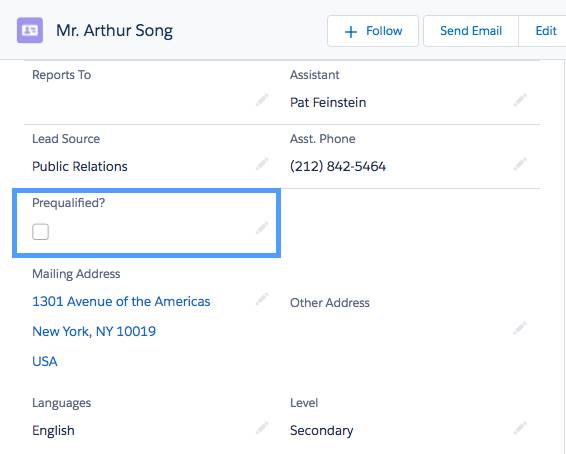
필드를 빠르게 추가했습니다. 그러나 필드를 단순히 추가하는 것 이상의 작업이었습니다. 동시에 플랫폼은 내부적으로 많은 작업을 수행했습니다. 분명히 새 필드가 사용자 인터페이스에 추가되었습니다. 보고서를 실행하고 새 필드를 참조하는 대시보드를 만들 수도 있습니다. 필드는 Salesforce 모바일 앱에서도 사용할 수 있습니다. 그리고 Next(다음)를 클릭하는 것 외에는 아무것도 할 필요가 없습니다.
이것이 바로 Salesforce Platform의 힘입니다. 다음 유닛에서는 비즈니스에 플랫폼을 활용할 수 있는 몇 가지 방법에 대해 설명합니다.
리소스
과제를 진행할 준비가 되었나요?
유닛을 진행한 경우 'Prequalified?' 확인란을 성공적으로 완료한 것입니다. 이제 완전히 새로운 필드를 만들어 학습한 내용을 테스트해 보세요. 이번에는 확인란 대신 통화 필드를 만듭니다. 아래의 새로운 도전 과제를 완료하여 학습한 내용을 시도해 보세요.
